Verwenden des Auswahl-Werkzeugs
Mit einer Auswahl isolieren Sie einen Bereich eines Fotos, um Bearbeitungsschritte oder Filter nur auf diesen Bereich statt auf das gesamte Foto anzuwenden. Es gibt
So verwenden Sie ein Auswahlwerkzeug:
- Wählen Sie im Bereich oben im Bearbeitungsmodus die entsprechende Schaltfläche für eines der folgenden Auswahl-Werkzeuge aus: Rechteckiges Auswahlwerkzeug, Elliptisches Auswahlwerkzeug, Freihand-Auswahlwerkzeug, Zauberstab-Auswahlwerkzeug. Nachfolgend finden Sie genauere Angaben zur Verwendung dieser Werkzeuge.
Sie können Auswahlen mit den folgenden Bearbeitungswerkzeugen verwenden:
- Verbessern: Hautton
- Hinzufügen: Vignette, Spezialeffekte, Neigungsverstellung, Zeichenwerkzeuge, Körnung
- Belichtung/Beleuchtung: Belichtung, Ebenen, Automatische Ebenen, Tonkurven, Light EQ™
- Farbe: Weißabgleich, Farb-EQ
- Detail: Scharfzeichnen, Weichzeichnen, Bildrauschen, Klarheit, Chromatische Aberration
Die Auswahlwerkzeuge
-
 Freihand-Lasso: Klicken Sie mit der linken Maustaste und ziehen Sie den Cursor um den Bereich, den Sie auswählen möchten. Freihand-Lasso: Drücken Sie die linke Maustaste und ziehen den Cursor um den Bereich herum, den Sie auswählen möchten. Wenn Sie die Maus loslassen, wird das Ende der Zeile automatisch mit dem Anfang verbunden, um die Auswahl abzuschließen. Die gesamte Auswahl ist animiert und sieht aus wie marschierende Ameisen.
Freihand-Lasso: Klicken Sie mit der linken Maustaste und ziehen Sie den Cursor um den Bereich, den Sie auswählen möchten. Freihand-Lasso: Drücken Sie die linke Maustaste und ziehen den Cursor um den Bereich herum, den Sie auswählen möchten. Wenn Sie die Maus loslassen, wird das Ende der Zeile automatisch mit dem Anfang verbunden, um die Auswahl abzuschließen. Die gesamte Auswahl ist animiert und sieht aus wie marschierende Ameisen. -
 Zauberstab: Klicken Sie auf einen beliebigen Bereich des Bildes, und alle Pixel mit derselben Farbe werden in die Auswahl einbezogen. Sie können wählen, ob Sie nur die gleichfarbigen Pixel auswählen möchten, die das angeklickte Pixel berühren, oder alle Pixel im Foto, die ähnlich sind. Sie können den Schwellenwert erhöhen, um mehr Pixel in die Auswahl einzubeziehen. Je niedriger der Schwellenwert, desto ähnlicher muss ein Pixel dem angeklickten sein, um berücksichtigt zu werden. Je größer der Schwellenwert ist, desto mehr Unterschiede kann ein Pixel aufweisen und trotzdem in der Auswahl sein.
Zauberstab: Klicken Sie auf einen beliebigen Bereich des Bildes, und alle Pixel mit derselben Farbe werden in die Auswahl einbezogen. Sie können wählen, ob Sie nur die gleichfarbigen Pixel auswählen möchten, die das angeklickte Pixel berühren, oder alle Pixel im Foto, die ähnlich sind. Sie können den Schwellenwert erhöhen, um mehr Pixel in die Auswahl einzubeziehen. Je niedriger der Schwellenwert, desto ähnlicher muss ein Pixel dem angeklickten sein, um berücksichtigt zu werden. Je größer der Schwellenwert ist, desto mehr Unterschiede kann ein Pixel aufweisen und trotzdem in der Auswahl sein. -
 Rechteckig oder
Rechteckig oder  Elliptisch: Klicken und ziehen Sie entweder ein Rechteck oder eine Ellipse, die an der Stelle beginnt, an der Sie zum ersten Mal klicken, und endet, wenn Sie die Maus loslassen.
Elliptisch: Klicken und ziehen Sie entweder ein Rechteck oder eine Ellipse, die an der Stelle beginnt, an der Sie zum ersten Mal klicken, und endet, wenn Sie die Maus loslassen.
Verwendung der Auswahlwerkzeuge
So verwenden Sie das Lasso:
- Wählen Sie die Schaltfläche Lasso.
- Klicken Sie auf das Bild und halten Sie die linke Maustaste gedrückt, während Sie den Bereich, den Sie auswählen möchten, markieren.
- Lassen Sie die Maustaste los, um die Auswahl abzuschließen.
- Um die Auswahl aufzuheben, klicken Sie auf eine beliebige Stelle des Bildes (für die Lasso-, Rechteck- oder Ellipsenauswahl).
- Um eine bestehende Auswahl zu ergänzen, halten Sie die Umschalttaste gedrückt oder klicken Sie in der Kontextleiste auf die Schaltfläche Zur Auswahl hinzufügen, und zeichnen Sie eine Form, die einen beliebigen Teil der ursprünglichen Auswahllinie umfasst.

- Um mehrere Bereiche zur Auswahl hinzuzufügen, halten Sie die Umschalttaste gedrückt oder drücken Sie die Schaltfläche Zur Auswahl hinzufügen in der Kontextleiste und ziehen Sie um einen beliebigen Teil des Bildes.

- Um von einer Auswahl zu subtrahieren, halten Sie die Strg-Taste gedrückt oder klicken Sie in der Kontextleiste auf die Schaltfläche Von Auswahl subtrahieren und zeichnen Sie eine Form, die einen Teil der ursprünglichen Auswahl einschließt oder sie vollständig umschließt.

- Wenn Sie Bearbeitungen oder Effekte auf die äußeren Bereiche des Bildes anwenden möchten, müssen Sie auf Auswählen | Invers klicken, um den ausgewählten Bereich umzukehren.
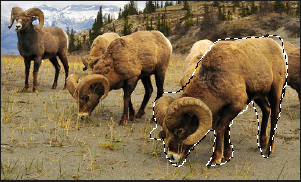
Wenn Sie die Maus loslassen, wird die ursprüngliche Auswahl auf den äußeren Rand der Hinzufügung erweitert.
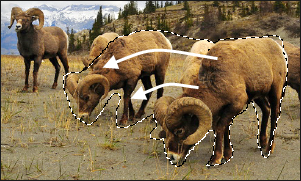
Solange Sie die Linie einer anderen Auswahl nicht berühren, können Sie mehrere separate Bereiche zu einer Auswahl hinzufügen.
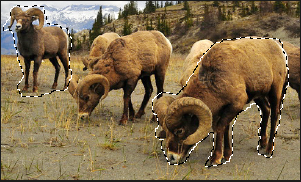
Die Auswahl umfasst nun alle äußeren Bereiche des Bildes, wobei der mittlere Bereich außerhalb der Auswahl liegt.
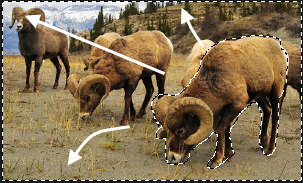
Halten Sie die Schaltfläche "Vorschau" gedrückt, um eine Vorschau der Auswahlmaske anzuzeigen: 
Sie können ein Bearbeitungswerkzeug oder einen Spezialeffekt auswählen, der auf die Auswahl angewendet werden soll.
So verwenden Sie den Zauberstab:
- Wählen Sie die Schaltfläche Zauberstab.
- Klicken Sie auf eine beliebige Farbe im Bild.
- Doppelklicken Sie, um die Auswahl abzuschließen.
- Schieben Sie den Schieberegler Schwellenwert, um die Anzahl der einzubeziehenden oder auszuschließenden Pixel einzustellen. Mit dem Schieberegler "Schwellenwert" wird festgelegt, wie ähnlich ein Pixel dem angeklickten Pixel sein muss, um in die Auswahl aufgenommen zu werden.
- Klicken Sie auf das Kontrollkästchen Verbunden, wenn Sie nur die Pixel einbeziehen möchten, die den von Ihnen angeklickten Pixel berühren.
- Halten Sie die Umschalttaste gedrückt und klicken Sie um die Auswahl herum, um weitere Pixel einzuschließen.
- Halten Sie die Strg-Taste gedrückt und klicken Sie um die Auswahl herum, um Pixel aus der Auswahl zu entfernen.
- Wählen Sie in der Dropdown-Liste für den Stabtyp eine der folgenden Optionen aus:
- Helligkeit: wählt Pixel aus, die eine ähnliche Helligkeit aufweisen wie der Bereich des Bildes, auf den Sie geklickt haben.
- Farbe: Wählt Pixel aus, die vom Farbton her dem Bildbereich ähneln, den Sie angeklickt haben.
- RGB: wählt Pixel mit einer Rot-, Grün- und Blaukombination aus, die dem Bereich des angeklickten Bildes entspricht.
Farbe ist im Allgemeinen die beste Option.
Halten Sie die Schaltfläche "Vorschau" gedrückt, um eine Vorschau der Auswahlmaske anzuzeigen: 
Sie können ein Bearbeitungswerkzeug oder einen Spezialeffekt auswählen, um diesen auf die Auswahl anzuwenden.
Halten Sie die Schaltfläche "Vorschau" gedrückt, um eine Vorschau der Auswahlmaske anzuzeigen:
- Wählen Sie entweder die Schaltfläche Rechteckig oder Ellipsenförmig.
- So verwenden Sie das Auswahl-Werkzeug:
- Doppelklicken Sie, um die Auswahl abzuschließen.
- Um der vorhandenen Auswahl etwas hinzuzufügen, halten Sie die UMSCHALTTASTE gedrückt oder klicken Sie auf die Schaltfläche Zur Auswahl hinzufügenund ziehen Sie eine weitere Auswahl, die einen beliebigen Teil der ursprünglichen Auswahllinie enthält.
 Lassen Sie die Maus los, und die Auswahl umfasst nun den zusätzlichen Bereich.
Lassen Sie die Maus los, und die Auswahl umfasst nun den zusätzlichen Bereich.- Wenn Sie mehrere Bereiche zu Ihrer Auswahl hinzufügen möchten, halten Sie die Umschalttaste gedrückt und ziehen Sie so viele Bereiche, wie Sie möchten.
- Um von einer bestehenden Auswahl zu subtrahieren, halten Sie die Strg-Taste gedrückt oder verwenden Sie die Schaltfläche Von Auswahl subtrahieren
 , und ziehen Sie eine andere Auswahl, die sich mit der zu reduzierenden überschneidet. Lassen Sie die Maus los, und alle Teile, die sich innerhalb der neuen Auswahl befanden, werden entfernt.
, und ziehen Sie eine andere Auswahl, die sich mit der zu reduzierenden überschneidet. Lassen Sie die Maus los, und alle Teile, die sich innerhalb der neuen Auswahl befanden, werden entfernt.
Halten Sie die Schaltfläche "Vorschau" gedrückt, um eine Vorschau der Auswahlmaske anzuzeigen: 
Sie können ein Bearbeitungswerkzeug oder einen Spezialeffekt auswählen, um diesen auf die Auswahl anzuwenden.
Kombinieren der Werkzeuge
Sie können die Auswahlwerkzeuge einzeln oder in Kombination verwenden. So können Sie beispielsweise zuerst mit dem Zauberstab die Pixel einer Farbe auswählen und dann auf das Freihandlasso umschalten um die Auswahl zu verkleinern oder zu erweitern. Oder Sie ziehen mit der Auswahlform ein Rechteck über einen großen Bereich, und verfeinern Ihre Auswahl anschließend mit dem Freihandlasso.
So kombinieren Sie Auswahl-Werkzeuge:
- Wählen Sie ein Werkzeug, und treffen Sie Ihre Auswahl.
- Wechseln Sie zu einem anderen Werkzeug.
- Klicken Sie auf die Schaltfläche Zur Auswahl hinzufügen.

- Treffen Sie eine andere Auswahl.
Die Auswahl wird als Voreinstellung gespeichert:
Sie können Ihre Einstellungen als Voreinstellung für eine spätere Wiederverwendung speichern. Klicken Sie, nachdem Sie eine Auswahl getroffen haben, auf Auswählen | Auswahl speichern...
Um eine gespeicherte Voreinstellung zu verwenden, klicken Sie auf Auswählen | Auswahl laden....
Um eine gespeicherte Voreinstellung zu löschen, klicken Sie auf Auswählen | Auswahl verwalten....